戴尔MIH61 MB主板bios设置u盘启动视频教程
2020-06-05 17:07:10来源:bios.ushendu.com
本视频为戴尔MIH61 MB主板的bios设置教程,这是一款版本不算太久的主板,有很多小伙伴在询问安装步骤,现在这就是戴尔MIH61 MB主板的安装教程,小伙伴都可以参考借鉴。视频来源为U深度用户向我司有偿提供,视频为U深度所有,仅供大家参考学习,请勿私自转载,谢谢。
戴尔MIH61 MB bios设置教程:
1.开机后不停的按F2键,进入bios界面。因为这个主板的信号比较新,配置也比较少,所以建议使用win7及以上系统。
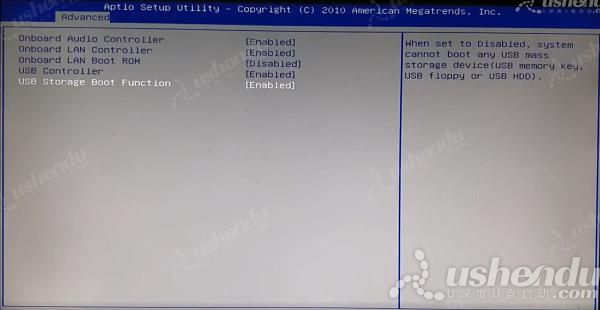
2.选择Boot,1st Boot选择USB Hard Disk:U盘的名字单击回车。这款主板不支持UEFI模式启动。
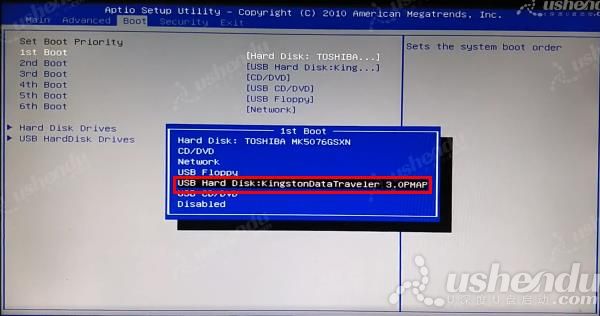
3.按F10保存退出,电脑会自动重启进入PE系统。具体可以观看视频操作。
4.使用快捷键进入PE系统。开机后不断敲击F12,选择KingstonDatatraveler U盘启动。按回车后电脑会自动重启进入PE系统。
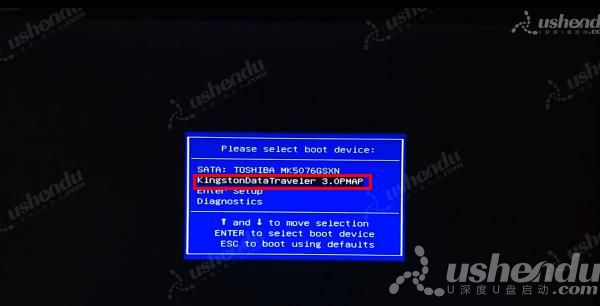
视频流程说明:
1.进入计算机的BIOS设置功能,进行硬盘模式更改的操作方法。(一般情况可以不需要进行设置,以免影响正常使用)
2.进行U盘优先启动设置,将制作好的U盘启动盘设置为第一启动项,然后保存重启进入PE模式的操作方法。
3.开机启动按快捷键呼出快捷选项框,选择U盘启动,进入PE的操作方法。(推荐使用此方式)
备注:不同的主板或笔记本型号,设置bios设置及U盘快捷键也不同,请大家根据自己电脑类型,选择对应的教程视频观看学习。如果有任何软件方面的问题,请点击官网首页的客服QQ,与我们软件的客服MM联系。U深度感谢您的支持。
本款戴尔MIH61 MB型号的BIOS设置快捷键为:F2键
本款戴尔MIH61 MB型号的快捷启动键为:F12键
![]() 最新视频教程推荐
最新视频教程推荐
-
技嘉GA-B250M-D3H主板的bios设置u盘启动视频教程
2021-03-24
-
华硕晟H61C主板的bios设置u盘启动视频教程
2021-03-18
-
华硕S2-P8H61E主板的bios设置u盘启动视频教程
2021-03-18
-
华硕PRIME A320M-K主板的bios设置u盘启动视频教程
2021-03-12
-
华硕P8Z77-V LE PLUS主板的bios设置u盘启动视频教程
2021-03-12
-
华硕P8H61/USB3主板的bios设置u盘启动视频教程
2021-03-12











